Πίνακας περιεχομένων
Τα κελιά του φύλλου εργασίας του Excel είναι ένας συνδυασμός γραμμών και στηλών. Από προεπιλογή, παραμένει το ίδιο για όλα τα κελιά, αλλά η Microsoft μας επιτρέπει να αλλάξουμε το μέγεθός του ανάλογα με το περιεχόμενο των κελιών. Πρέπει να αλλάξουμε το ύψος των γραμμών και το πλάτος των στηλών ανάλογα με τις ανάγκες μας. Μπορεί να είναι μεγαλύτερο ή μικρότερο. Σε αυτό το άρθρο, θα γνωρίζετε πώς να αλλάξετε το ύψος γραμμής στο Excel.
Λήψη φύλλου δεδομένων δείγματος
Στο φύλλο δεδομένων του δείγματός μου, υπάρχουν 3 στήλες οι οποίες είναι Αντιπρόσωπος πωλήσεων, τοποθεσία και προϊόν συμπεριλαμβανομένου κάποιου περιεχομένου εδώ η εστίασή μου είναι να δείξω πώς να αυξήσω την Ύψος γραμμής όταν οι τιμές του κειμένου είναι μεγαλύτερες από το κελί .
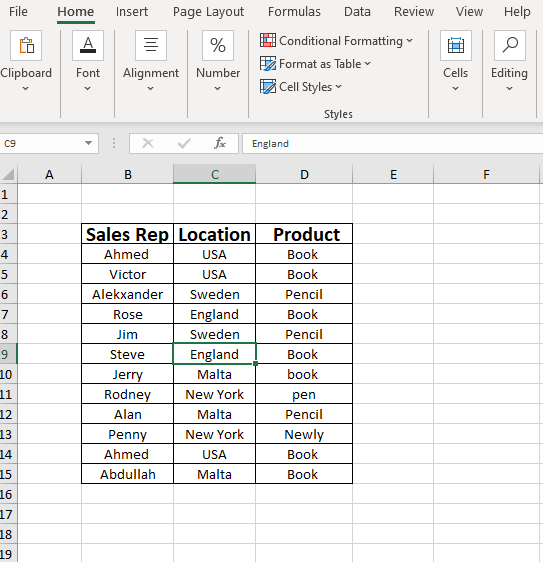
Κατεβάστε το βιβλίο εργασίας από τον παρακάτω σύνδεσμο.
Πώς να αυξήσετε το ύψος γραμμής στο excel.xlsxΕισαγωγή του ορίου ύψους και πλάτους κελιών
Το προεπιλεγμένο μέγεθος του ύψους γραμμής είναι 15.00 ίντσες με μέγεθος γραμματοσειράς Calibri 11 σημεία.
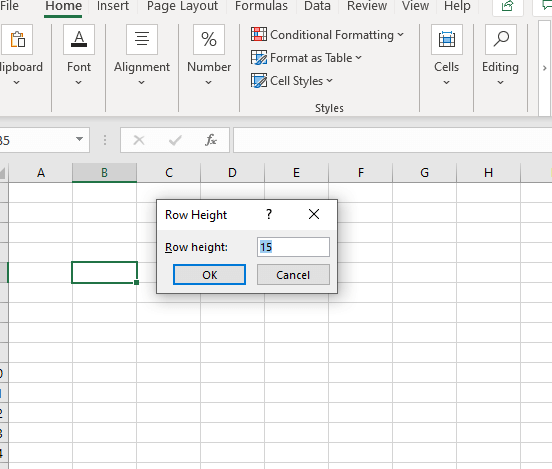
Και όλες οι στήλες είναι 8.43 ίντσες από προεπιλογή.
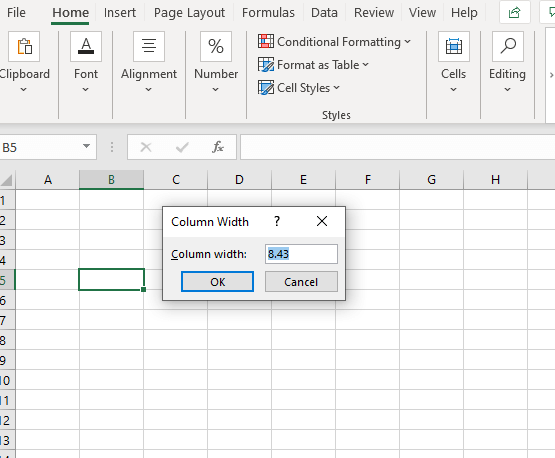
Ενώ αλλάζετε ή αλλάζετε το μέγεθος μιας γραμμής ή στήλης, πρέπει να διατηρήσετε ένα όριο.
Για το Σειρές , είναι (0 έως 255), 0 σημαίνει Κρυφό .
Για το Στήλες , είναι (0 έως 409)
Μέθοδοι αλλαγής ύψους γραμμής στο Excel
Πώς να αλλάξετε το ύψος γραμμής στο Excel (7 τρόποι)
1) Αύξηση του ύψους γραμμής από την κορδέλα
Στο προεπιλεγμένο κελί γραμμής όταν γράφουμε κάτι μεγαλύτερο από 15 ίντσες τότε γίνεται αδύνατο να διαβαστεί. Εδώ στο D13 κελί, ολόκληρο το κείμενο δεν είναι ορατό, επειδή το κείμενο είναι μεγαλύτερο από το προεπιλεγμένο ύψος γραμμής. Το κείμενο είναι Πρόσφατα κυκλοφορήσει Smartwatch.
Για να αλλάξετε το ύψος της γραμμής ώστε να βλέπετε ολόκληρο το κείμενο χρησιμοποιώντας την επιλογή ribbons Πρώτον, από την επιλογή Αρχική σελίδα στην καρτέλα Κύτταρα ομάδα Επιλέξτε Μορφή και στη συνέχεια επιλέξτε το Ύψος γραμμής επιλογή .
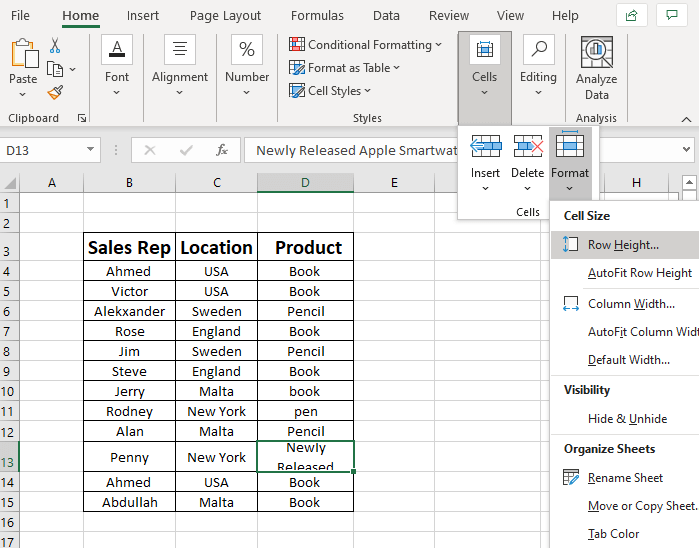
Αφού επιλέξετε Ύψος σειράς, a παράθυρο διαλόγου θα εμφανιστεί το παράθυρο όπου μπορείτε να εισαγάγετε μια νέα τιμή ανάλογα με τις απαιτήσεις σας.

Τώρα εγώ Εισαγωγή η αξία 60 και έκανε κλικ στο OK .
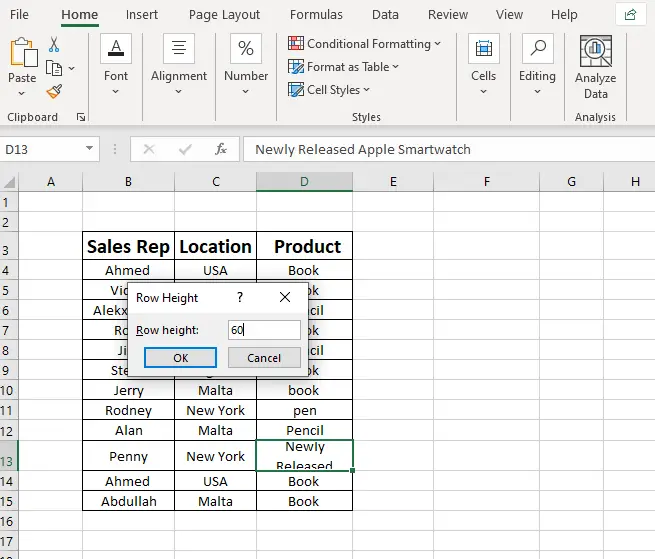
Όταν η Ύψος γραμμής = 60 ολόκληρο το κείμενο είναι ορατό .

Διαβάστε περισσότερα: Πώς να αυξήσετε το ύψος γραμμής στο Excel (Top 4 μέθοδοι)
2) Μείωση του ύψους γραμμής από την κορδέλα
Στο Ύψος σειράς t παράθυρο διαλόγου πληκτρολογήστε μικρότερη από την προεπιλεγμένη τιμή, θα μειωθεί η Ύψος σειράς.
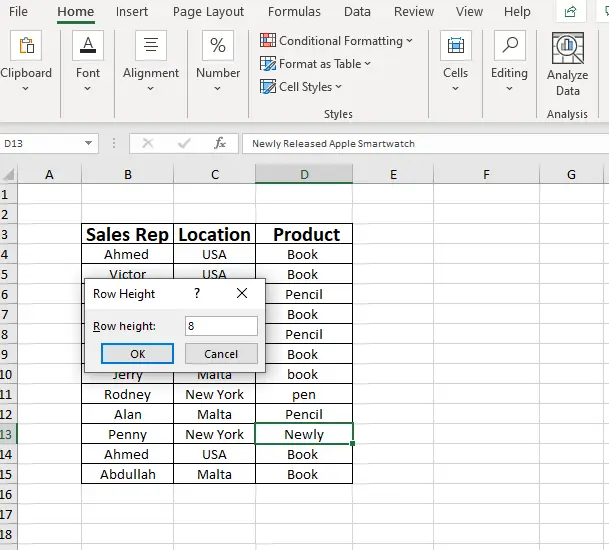
Ορίστε το Ύψος γραμμής = 8. Μειώνει το ύψος της γραμμής.

3) Αλλαγή μεγέθους του ύψους γραμμής χρησιμοποιώντας την εντολή "AutoFit Row Height"
Για να αλλάξετε το ύψος της γραμμής αυτόματα επιλέξτε τη γραμμή της οποίας το ύψος θέλετε να αλλάξετε. Πρώτον, από το παράθυρο Αρχική σελίδα στην καρτέλα Κύτταρα επιλογή ομάδας Μορφή και στη συνέχεια επιλέξτε το Ύψος γραμμής AutoFit επιλογή .
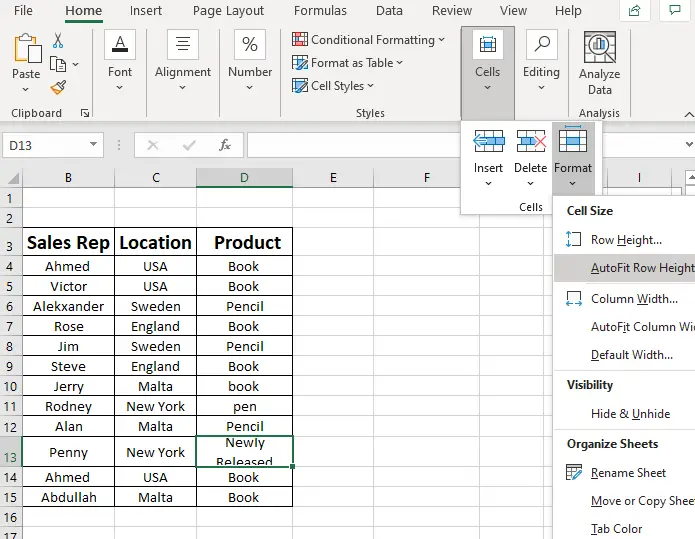
Τώρα η Σειρά είναι Αυτόματη τοποθέτηση και όλο το κείμενο είναι ορατό.
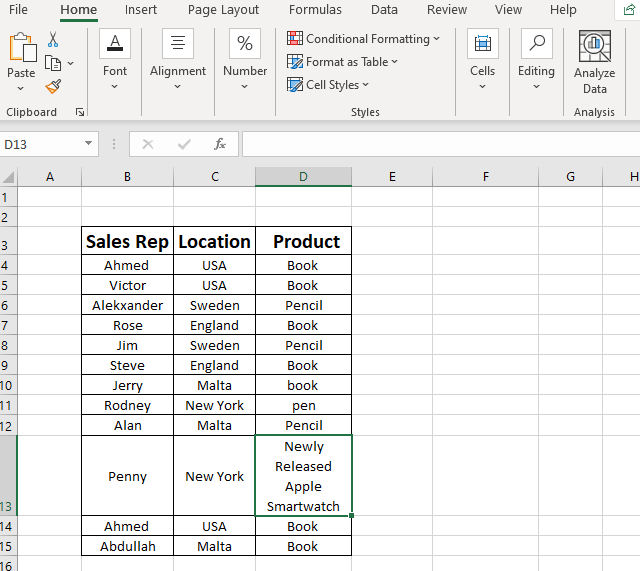
Διαβάστε περισσότερα: Αυτόματο ύψος γραμμής δεν λειτουργεί στο Excel (2 γρήγορες λύσεις)
4) Αλλαγή ή αύξηση του ύψους γραμμής με διπλό κλικ

Για να χωρέσει αυτόματα αυτό το κείμενο στο κελί, μεταβείτε πρώτα στον αριθμό 13 σειρά στη συνέχεια τοποθετήστε το Δρομέας στο κάτω άκρο αυτού επικεφαλίδα γραμμής όταν ο δρομέας αλλάζει σε Εικονίδιο Plus τότε διπλό κλικ στο αυτό το εικονίδιο.

Τώρα η το ύψος αυξάνεται αυτόματα για την προσαρμογή των δεδομένων . Τώρα ολόκληρο το κείμενο είναι ορατό για ανάγνωση.
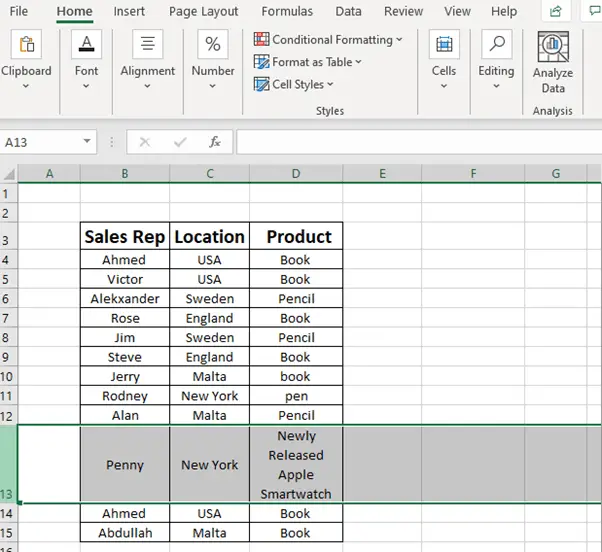
Διαβάστε περισσότερα: Πώς να αλλάξετε και να επαναφέρετε το προεπιλεγμένο ύψος γραμμής στο Excel
5) Αλλάξτε το ύψος της γραμμής σύροντας το πλήκτρο του ποντικιού ή το Touchpad
# Αύξηση του ύψους γραμμής με σύρσιμο του πλήκτρου του ποντικιού ή του Touchpad
Για να αυξήσετε Ύψος γραμμής πηγαίνετε πρώτα στο σειρά αριθμών 13 και επιλέξτε η σειρά.
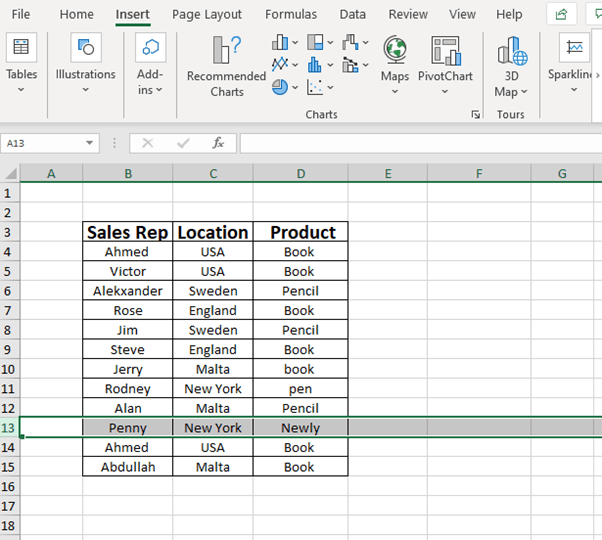
Στη συνέχεια, τοποθετήστε το δρομέας στο κάτω άκρο αυτού επικεφαλίδα γραμμής. Όταν ο δρομέας μετατραπεί σε Εικονίδιο Plus , στη συνέχεια πατώντας το πλήκτρο αριστερό πλήκτρο ποντικιού/αριστερό touchpad και τραβώντας το προς τα κάτω μπορείτε να αυξήστε το Ύψος γραμμής. Θα εμφανίζει επίσης το αυξημένο ύψος t με εικονοστοιχεία.
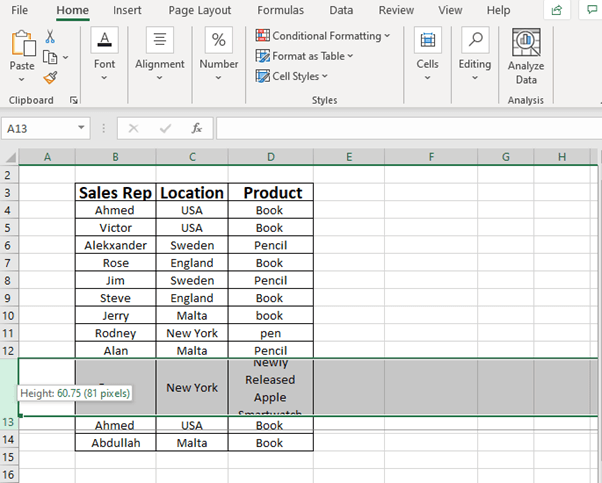
# Μείωση του ύψους γραμμής με σύρσιμο του πλήκτρου του ποντικιού ή του Touchpad
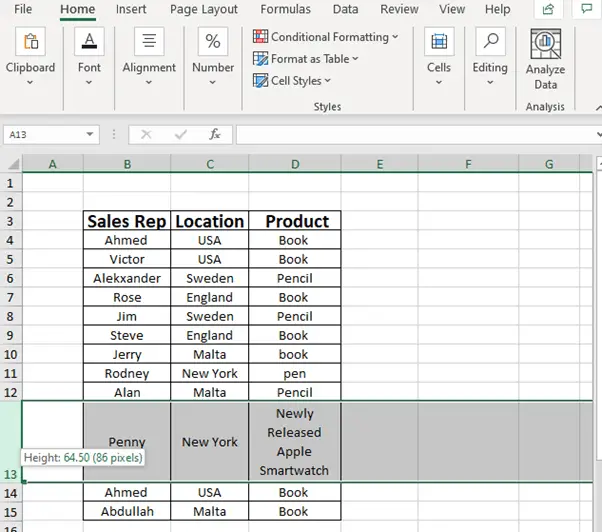
Σε περίπτωση που θέλετε να μειώσετε το ύψος της γραμμής μπορείτε να το κάνετε πατώντας το πλήκτρο αριστερό πλήκτρο ποντικιού/αριστερό touchpad και τραβώντας το προς τα πάνω.
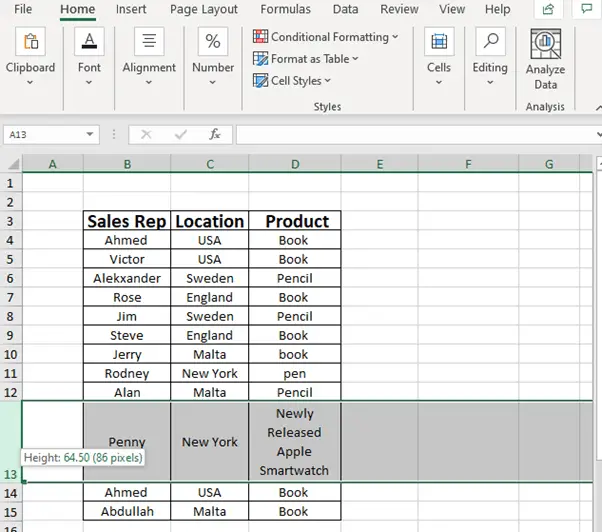
Θα εμφανίζει επίσης το μειωμένο ύψος με εικονοστοιχεία.
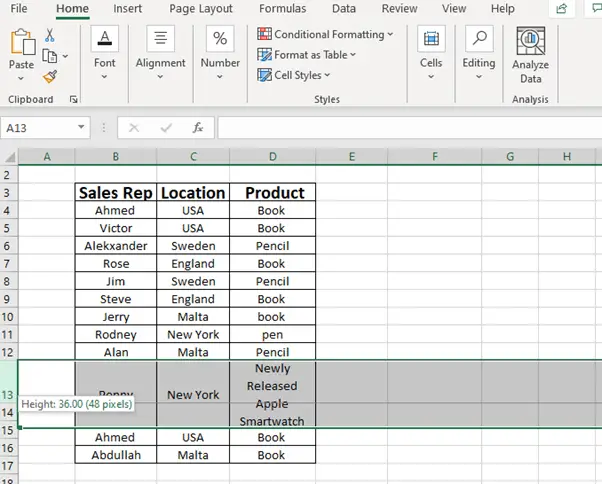
6) Συντόμευση πληκτρολογίου για τον καθορισμό του ύψους γραμμής
# Αύξηση του ύψους γραμμής με χρήση συντόμευσης πληκτρολογίου
Ορισμένοι χρήστες είναι εξαιρετικά φιλικοί με τη χρήση συντομεύσεων πληκτρολογίου. Αν είστε ένας από αυτούς, αυτός ο τρόπος είναι μόνο για εσάς.
Αρχικά, επιλέξτε τα κελιά του σειρά για την οποία θέλετε να αλλάξετε το ύψος .
Μπορείτε να ανοίξετε απευθείας το Ύψος γραμμής παράθυρο διαλόγου πατώντας το πλήκτρο ALT+H+O+H .

Όταν θα πατήσετε ALT + H + O το ένα μετά το άλλο θα ανοίξει το Μορφή επιλογή
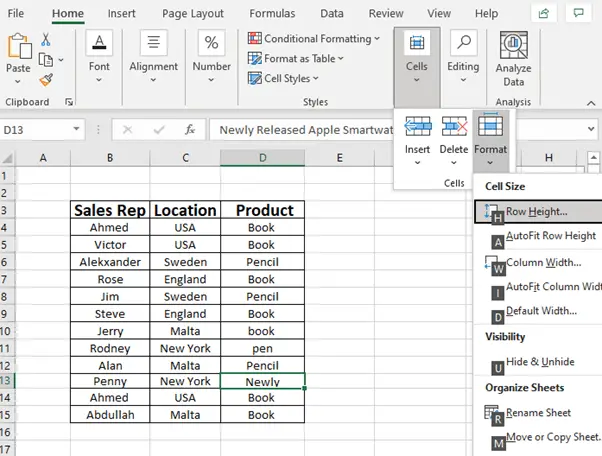
Στη συνέχεια, πατώντας H και πάλι, το Ύψος γραμμής θα ανοίξει το παράθυρο διαλόγου και μπορείτε να εισάγετε οποιαδήποτε τιμή και να αυξήσετε το Ύψος σειράς. Εισήγαγα την τιμή 60.
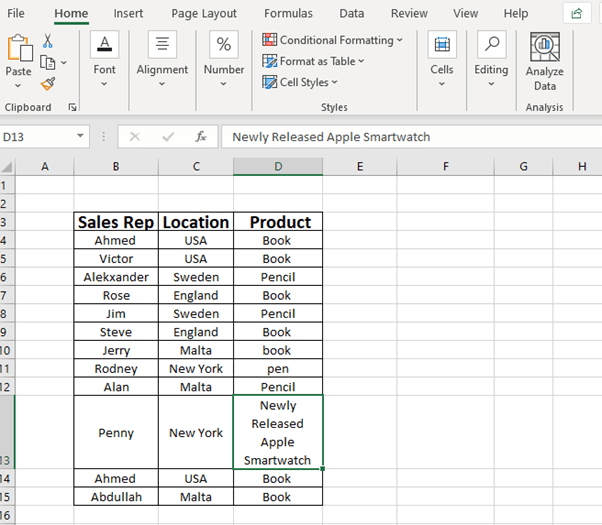
# Μείωση του ύψους γραμμής με χρήση συντόμευσης πληκτρολογίου
Πιέστε ξανά το πλήκτρο Πλήκτρο ALT + H + O + H το ένα μετά το άλλο, τότε το Ύψος γραμμής Θα ανοίξει το παράθυρο διαλόγου. Εισάγετε τη μειωμένη τιμή. Ύψος γραμμής = 5
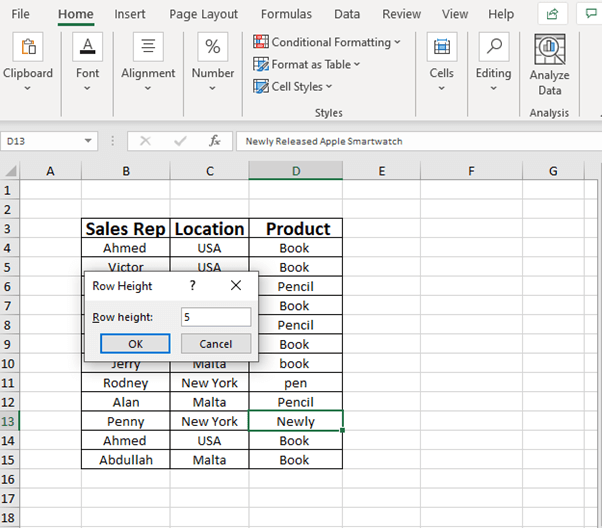
Καθώς εισήγαγα Ύψος γραμμής = 5 και συρρίκνωσε τη σειρά. Μπορείτε να χρησιμοποιήσετε την τιμή ανάλογα με τις ανάγκες σας.
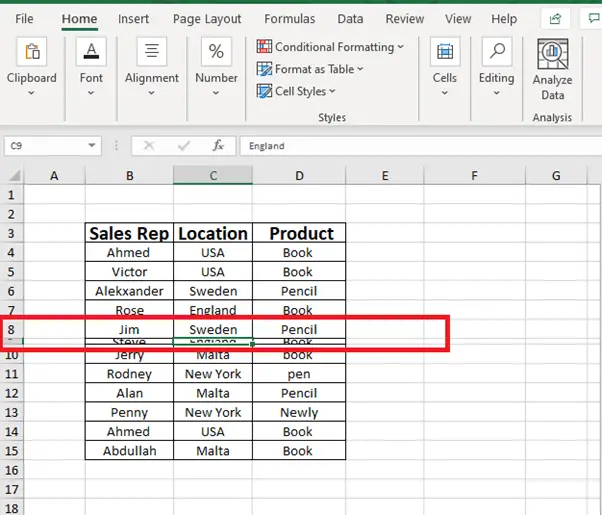
7) Πώς να ρυθμίσετε το ύψος της γραμμής σε ίντσες, εκατοστά ή χιλιοστά
Πρώτα, κάντε κλικ στο Αρχείο και θα να σε πάρω Αρχική σελίδα από αυτό επιλέξτε Επιλογές .
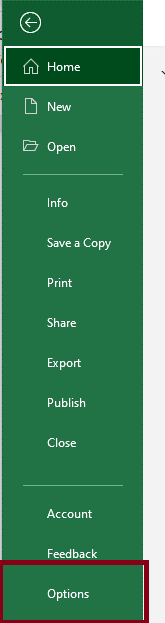
Τώρα ένα νέο Επιλογές Excel Θα εμφανιστεί το παράθυρο. Στη συνέχεια, επιλέξτε Προχωρημένο από αυτό και πηγαίνετε στο Εμφάνιση στο touchpad εκεί θα βρείτε Μονάδες χάρακα .

Μπορείτε να αλλάξετε τις επιλογές για να ρυθμίσετε το ύψος της γραμμής στο ίντσες, εκατοστά ή χιλιοστά .
Διαβάστε περισσότερα: Πώς να ρυθμίσετε το ύψος γραμμής για να προσαρμόσετε το κείμενο στο Excel (6 κατάλληλες μέθοδοι)
Συμπέρασμα
Σε αυτό το άρθρο, προσπάθησα να εξηγήσω όλους τους πιθανούς τρόπους αύξησης του ύψους γραμμής μαζί με τη μείωσή του. Ελπίζω ότι αυτή η εξήγηση θα σας βοηθήσει να λύσετε τα προβλήματά σας. Θα εκτιμούσα κάθε είδους σχόλια, προτάσεις, ιδέες ή ακόμα και μειονεκτήματα. Απλά μη διστάσετε να με ενημερώσετε.

